Cara Mengedit Imej
Kini anda telah mengetahui cara mengedit imej dengan Filme. Semua ciri yang anda boleh gunakan untuk penyuntingan video juga boleh digunakan untuk penyuntingan imej.
Tambahkan Imej pada Lagu Video
Anda boleh memasukkan gambar ke dalam klip video, antara klip, menambahnya pada penghujung trek atau menambahnya pada trek baharu.
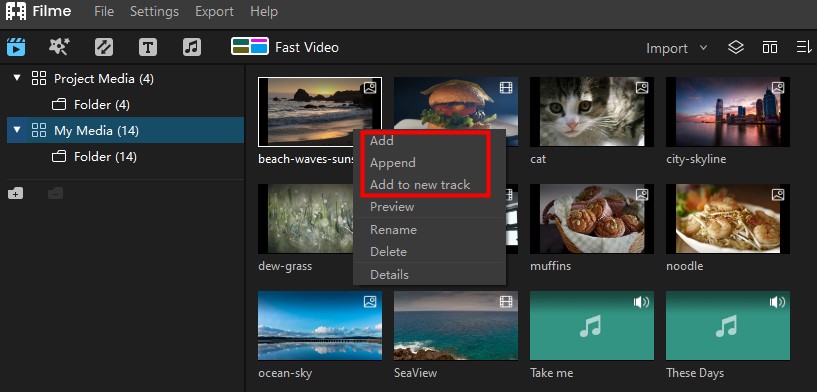
Masukkan imej ke dalam klip video atau antara klip:letakkan kepala main pada titik yang anda mahu masukkan - sama ada ke dalam klip atau antara klip dalam trek - dan buka panel Perpustakaan Media dan klik kanan pada imej. Pilih "Tambah." Sekarang, imej akan disisipkan pada titik yang anda mahu. Anda juga boleh terus menyeret imej ke titik yang anda mahu sisipkan.
Tambah imej pada penghujung trek:klik untuk memilih trek, buka Pustaka Media dan klik kanan pada imej. Pilih "Tambah" dan anda akan menambahkannya pada penghujung lagu.
Tambah imej pada trek baharu:klik untuk memilih trek baharu, buka Pustaka Media dan klik kanan pada imej. Pilih "Tambah pada trek baharu" atau anda boleh mengklik dan menyeret imej untuk menambah trek baharu.
Gunakan Imej sebagai Tindanan
Menggunakan imej sebagai tindanan pada video anda adalah mudah - anda hanya perlu menyeret imej ke trek baharu di atas klip video.
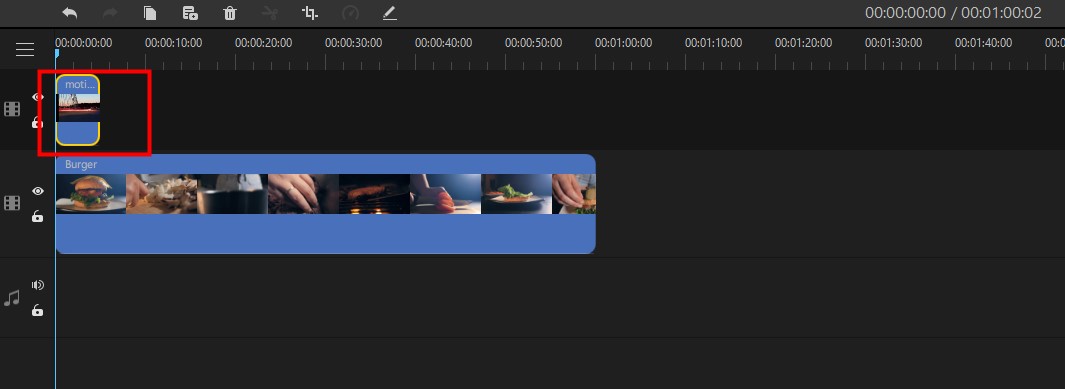
Tukar Tempoh Imej
Seret klip imej lebih panjang atau lebih pendek dalam Garis Masa dan anda boleh menukar tempohnya dengan mudah. Anda boleh melihat perubahan dalam tempoh masa dalam Garis Masa.
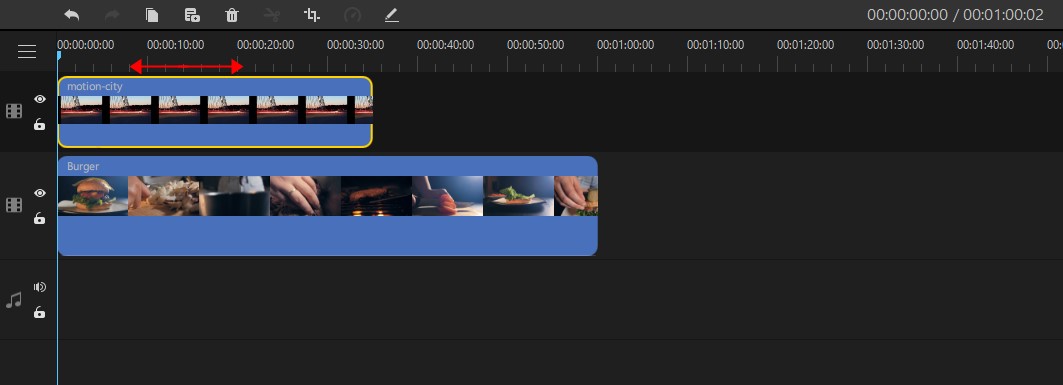
Edit Imej
Anda boleh mengedit imej dengan menukar kedudukannya pada Garis Masa, melaraskan suasananya dan mengubah saiznya tanpa mengubah nisbah bidang.
Reposition:hanya seret imej untuk mengalihkannya ke titik yang anda mahu pada trek.
Jika anda klik kanan pada imej dalam garis masa dan pilih "Edit" atau klik untuk memilih imej dalam garis masa dan tekan butang Edit pada Bar Alat, anda akan membuka tetingkap Edit . Di sini, anda boleh melaraskan mood imej dan mengubah saiz imej tanpa mengubah nisbah bidang.
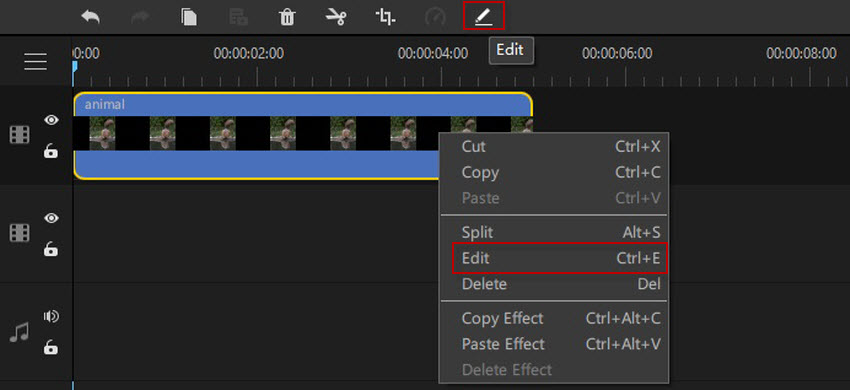
Laraskan mood:Anda boleh menggerakkan peluncur atau memasukkan nombor, masing-masing, untuk menukar nilai kecerahan, kontras dan imbangan putih. Untuk membuat asal perubahan terakhir nilai, anda boleh mengklik anak panah buat asal di sebelah kanan.
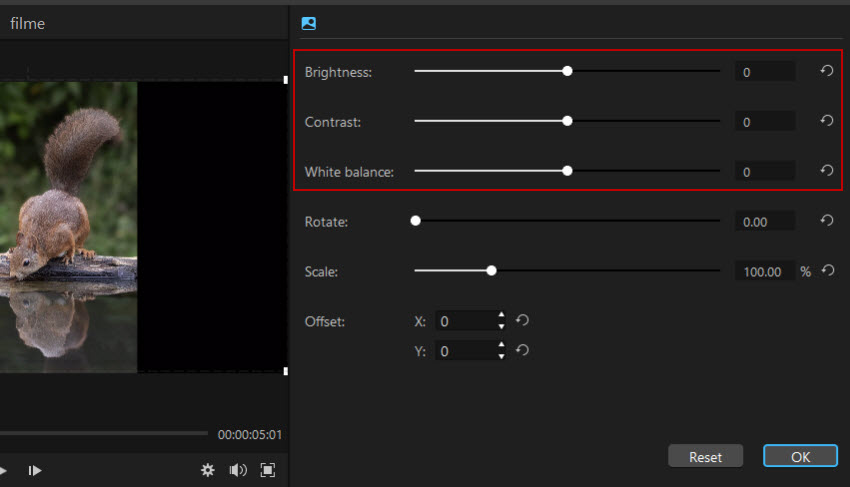
Ubah saiz imej tanpa menukar nisbah bidang:Anda boleh memutarkan imej, mengubah saiz paparan (skala) dan membetulkan sudut (mengimbangi) tanpa mengubah nisbah bidang. Untuk memutar atau menskalakannya, anda boleh menggerakkan peluncur atau memasukkan nombor untuk menukar nilai. Untuk mengimbanginya secara mendatar (X) atau menegak (Y), klik segi tiga atas untuk meningkatkan nilai, segitiga bawah untuk menurun atau masukkan nombor, masing-masing. Anda juga boleh mengubah saiz imej dalam Tetingkap Pratonton.
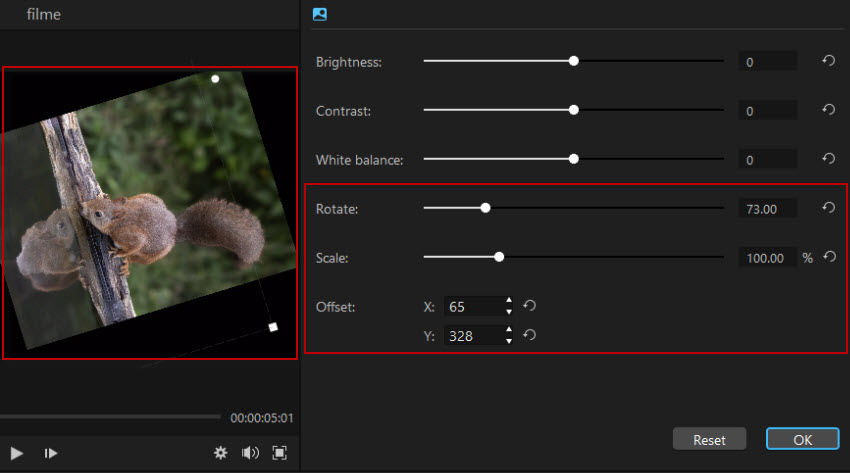
Untuk membuat asal semua perubahan di atas dalam tetingkap Pengeditan, klik "Tetapkan Semula." Untuk mengesahkan, klik "OK" dan tetingkap akan ditutup.
Masih Perlukan Bantuan?
Pergi ke Pusat Sokongan >